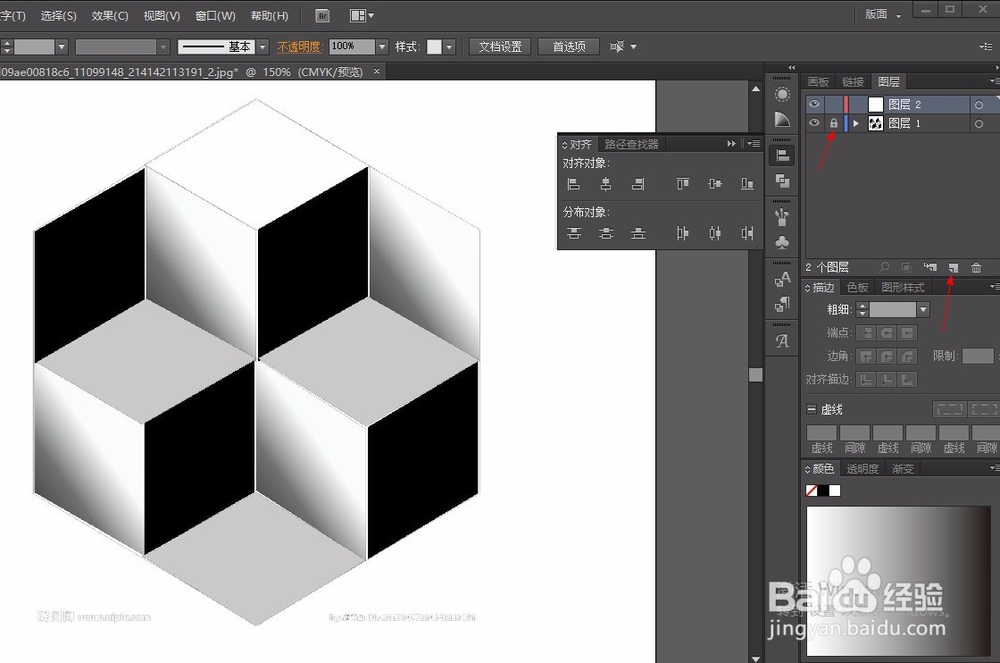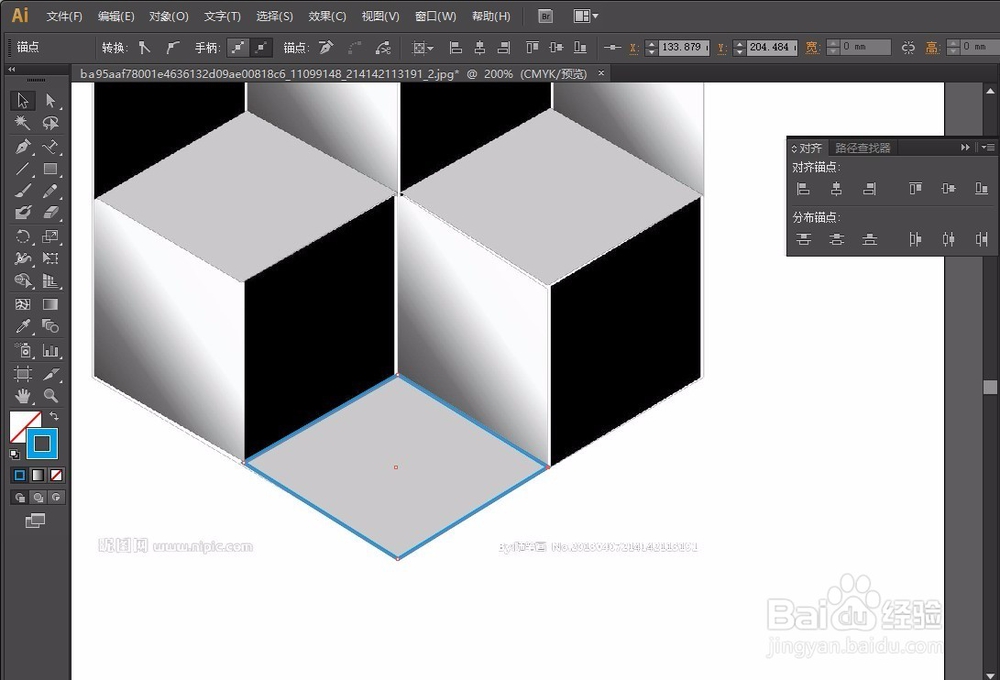AI几何矢量图制作
1、第一步:打开AI按快捷键Ctrl+o将图片打开,新建图层,将原图锁住。
2、第二步:选择矩形工具画出矩形,使用直接选择工具选择矩形点拉到合适的位置。如图:
3、第三步:按快捷键Ctrl+c复制矩形,再使用直接选择工具选择点移动,调整好后将原来的矩形粘靠漤霸陆贴回去快捷键Ctrl+f,用此方法将图形制作完。如图:
4、第四步:将画好的图形移动至下方进行上色,点击距形使用吸管工具、渐变工具填入颜色,描边颜色换成80%黑就行。操作如图:
5、第五步:完成一毛一样,比原图还好。谢谢!
声明:本网站引用、摘录或转载内容仅供网站访问者交流或参考,不代表本站立场,如存在版权或非法内容,请联系站长删除,联系邮箱:site.kefu@qq.com。